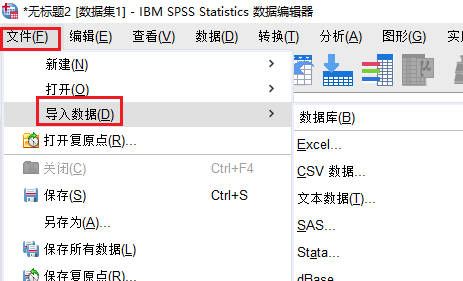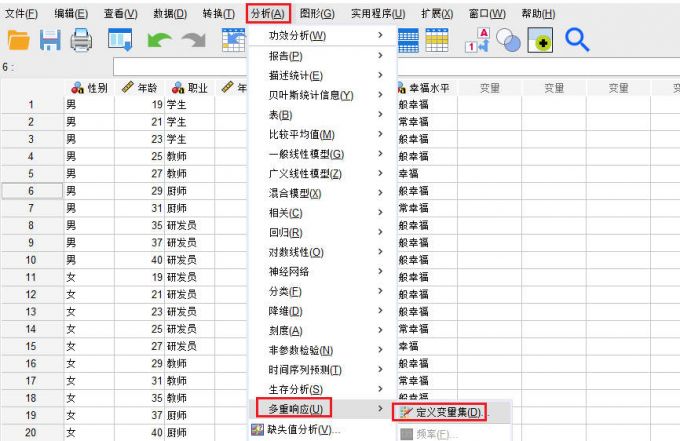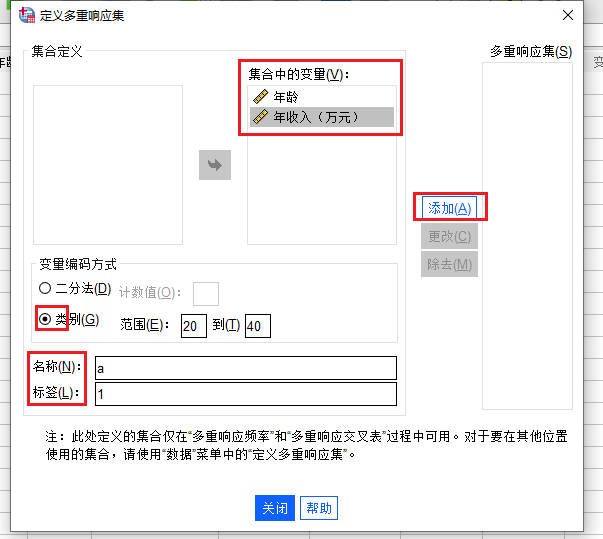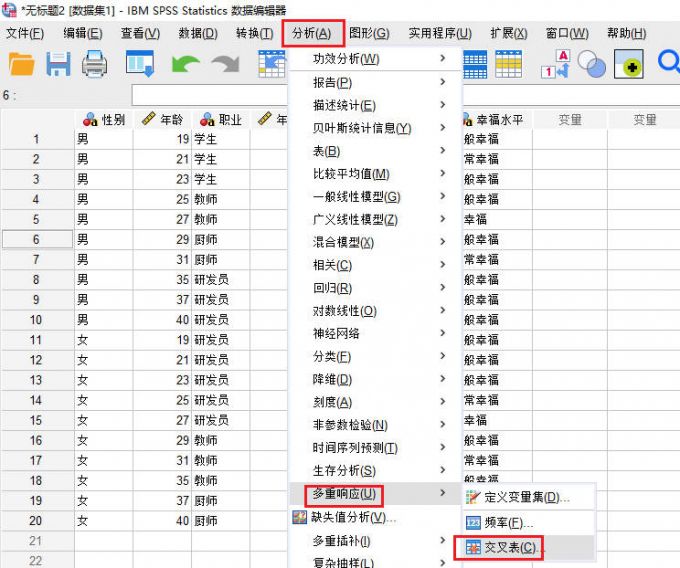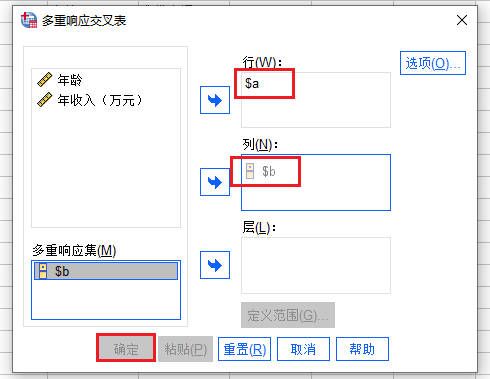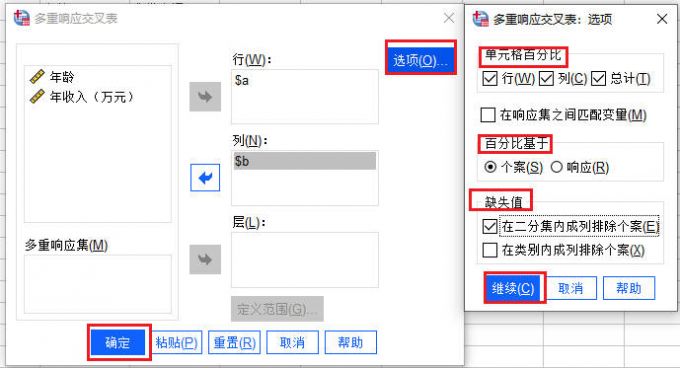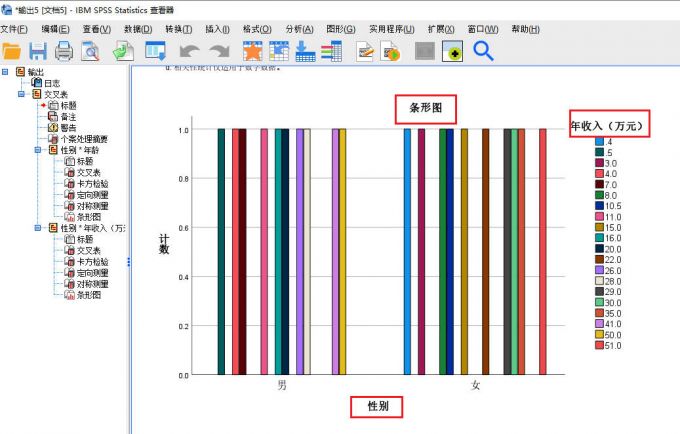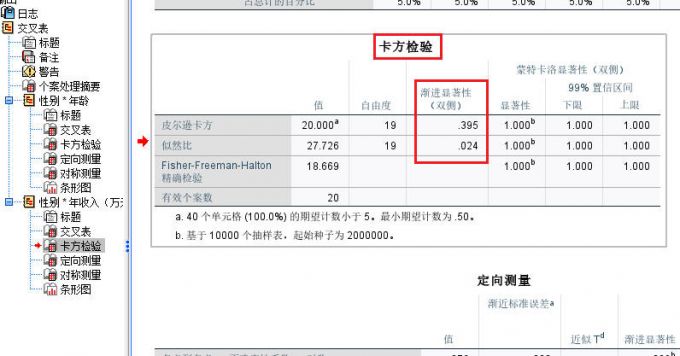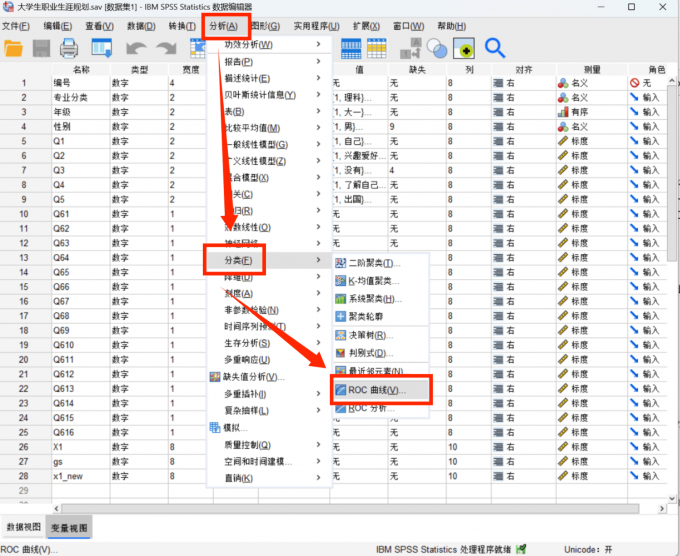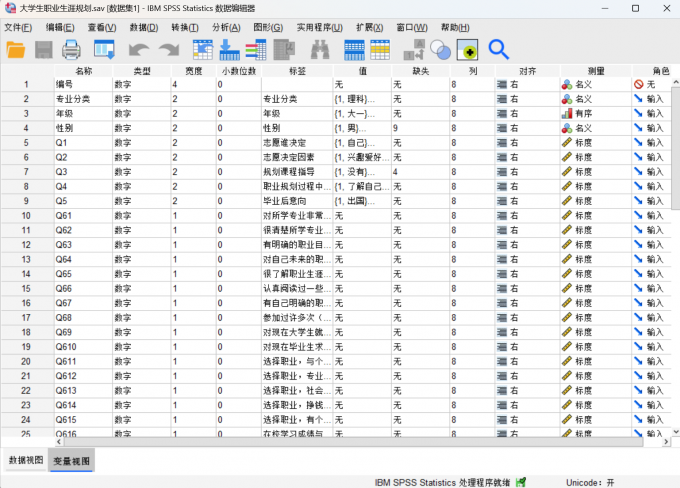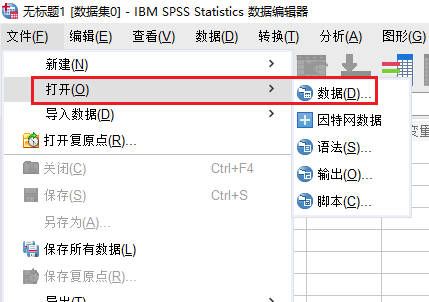- 首页
- 产品
- 下载
-
帮助中心
SPSS多重响应交叉表怎么做 SPSS多重响应交叉表结果解读
发布时间:2025-08-28 10: 00: 00
电脑型号:华硕K555L
软件版本:IBM SPSS Statistics 29.0
系统:win10
多重响应交叉表工具是数据分析工作中较为常见的一种分析模型,我们可以使用交叉表工具来探究两个变量之间的关联性。今天我就以SPSS多重响应交叉表怎么做,SPSS多重响应交叉表结果解读这两个问题为例,来向大家讲解一下多重响应交叉表的相关知识。
一、SPSS多重响应交叉表怎么做
为了让大家更好地理解多重响应交叉表工具,下面我就使用实际案例来向大家演示一下交叉表的具体操作方法。
1、导入数据。进入SPSS的软件窗口后,我们切换到【文件】选项卡,使用其中的【导入数据】命令,导入需要进行分析的原始文件。
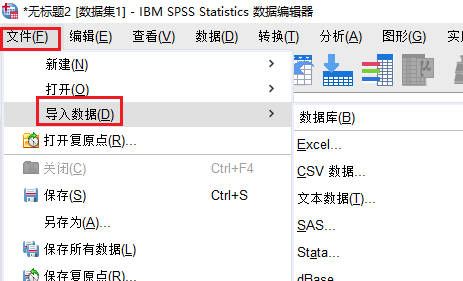
图1:导入数据 2、多重响应-定义变量集。数据导入成功后,切换到【分析】选项卡,依次点击其中的【多重响应-定义变量集】命令。
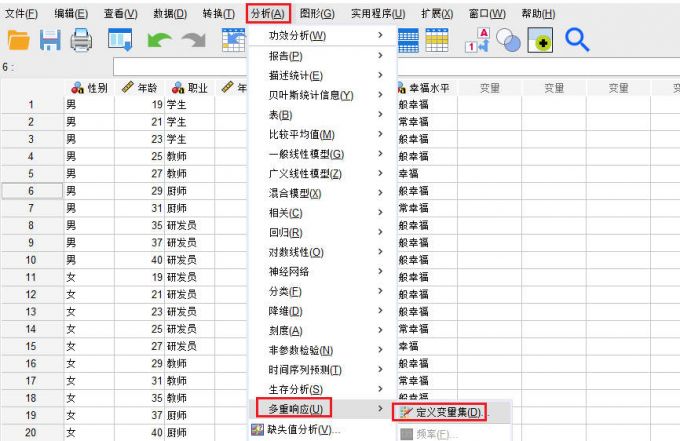
图2:多重响应-定义变量集 3、添加变量集。进入如图所示的定义多重响应集窗口后,我们将需要进行定义的变量拖拽到对应选框,随后选择【类别】窗口,并为变量设置【名称】和【标签】。设置完成后,点击右侧的【添加】按钮即可。
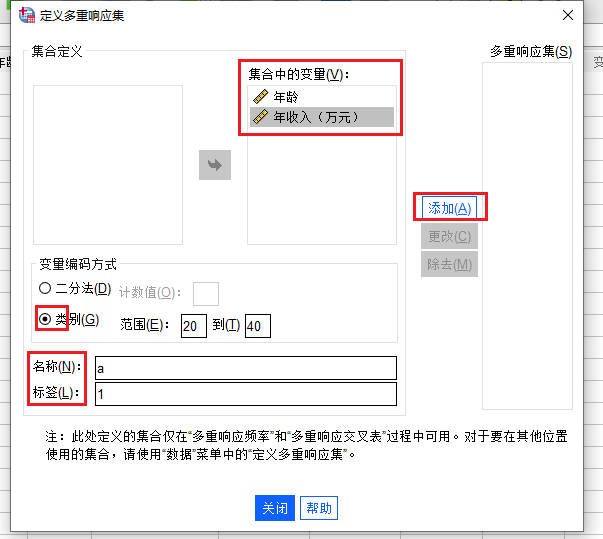
图3:添加变量集 4、多重响应-交叉表。完成上述设置,我们再次进入【分析】选项卡,这次需要使用其中的【多重响应-交叉表】命令。
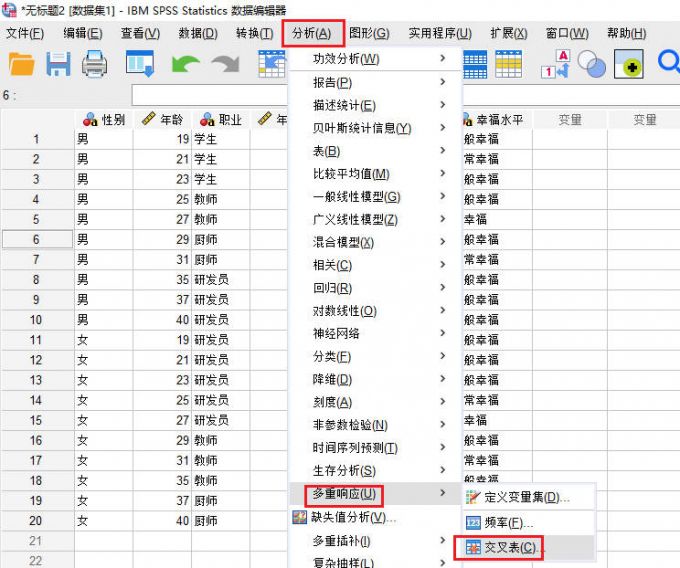
图4:多重响应-交叉表 5、添加多重响应集。进入交叉表的设置窗口后,我们将刚刚添加的多重响应集拖拽到【行】或【列】窗口。
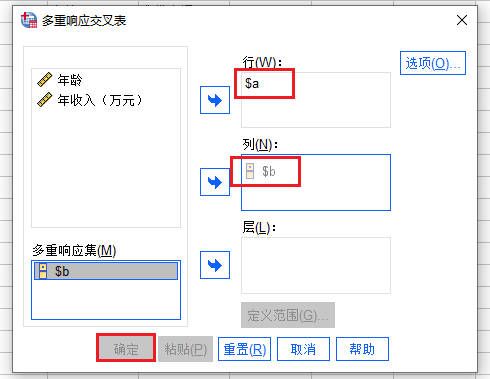
图5:添加多重响应集 6、选项设置。随后点击右侧的【选项】设置,勾选【单元格百分比】当中的【行、列、总计】选项,勾选【百分比基于】中的【个案】选项,勾选【缺失值】中的【在二分集内成列排除个案】选项。完成上述设置后,依次点击底部的【继续】和【确定】命令,即可开始进行分析。
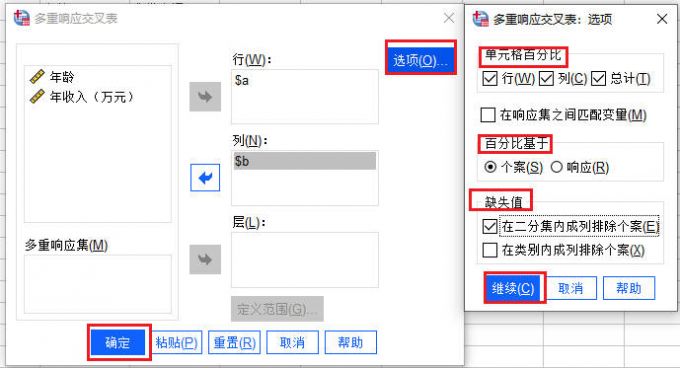
图6:选项设置 二、SPSS多重响应交叉表结果解读
讲解完多重响应交叉表的操作方法,下面我再向大家讲解一下如何解读SPSS分析所得到的多重响应交叉表结果。
1、条形比例图。如图所示,当我们进入SPSS的结果查看界面,可以看到其中有一张【条形统计图】,这张图表包括各类个案在整体个案中的【占比数】。
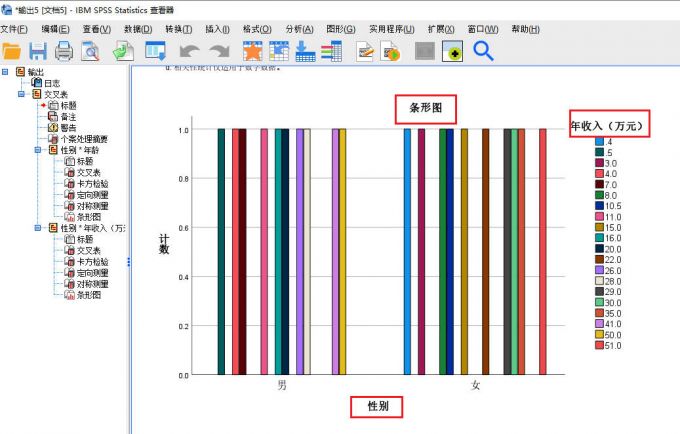
图7:条形比例图 2、显著性水平。通过下方的【卡方检验】图表,可以查看【渐进显著性】水平。显著性水平小于0.05,则说明各要素之间的关联性明显,假设成立;反之则说明假设不成立。
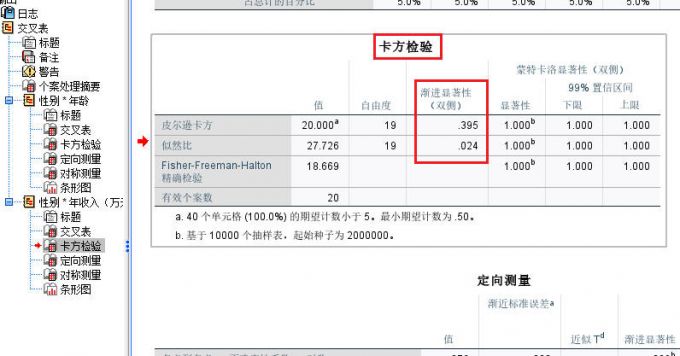
图8:显著性水平 三、小结
以上就是关于SPSS多重响应交叉表怎么做,SPSS多重响应交叉表结果解读的解答。熟练地使用多重响应交叉表分析法,能够提升数据分析的利用效率,洞察数据间隐藏的关联性,是应对市场多元变化和用户数据分析工作的不二法宝。
展开阅读全文
︾
标签:SPSS交叉表分析,SPSS交叉表
读者也访问过这里:热门文章SPSS数据分析显著性差异分析步骤 SPSS显著性差异分析结果怎么看数据的显著性差异分析主要有三种方法,分别是卡方检验、T检验和方差分析。这三种方法都有具体的数据要求:卡方检验是对多个类别的数据进行分析,T检验是对两组数据进行分析,方差分析是对多组数据进行检验。下面,小编具体说明一下SPSS数据分析显著性差异分析步骤,SPSS显著性差异分析结果怎么看。2022-01-07实践SPSS单因素方差分析之检验结果解读在《实践SPSS单因素方差分析之变量与检验方法设置》一文中,我们已经详细地演示了IBM SPSS Statistics单因素方差分析方法的变量选择以及相关的选项、对比设置。2021-01-11spss如何做显著性分析 spss显著性差异分析怎么标abc在统计分析中,显著性分析是分析相关因素之间是否存在显著影响关系的关键性指标,通过它可以说明分析结论是否由抽样误差引起还是实际相关的,可论证分析结果的准确性。下面大家一起来看看用spss如何做显著性分析,spss显著性差异分析怎么标abc。2022-03-14SPSS回归分析中的f值是什么 SPSS回归分析F值在什么范围合适回归分析中以R表示相关性程度的高低,以F评价回归分析是否有统计学的意义,使用IBM SPSS Statistics进行回归分析,可以非常快速的完成R,F的计算,并且给出回归曲线方程,那么,SPSS回归分析中f值是什么?SPSS回归分析F值在什么范围合适,本文结合实例向大家作简单的说明。2022-07-22SPSS多元logistic回归分析的使用技巧回归分析是数据处理中较为常用的一类方法,它可以找出数据变量之间的未知关系,得到较为符合变量关系的数学表达式,以帮助用户完成数据分析。2021-04-26SPSS相关性分析结果怎么看相关性分析是对变量或个案之间相关度的测量,在SPSS中可以选择三种方法来进行相关性分析:双变量、偏相关和距离。2021-04-23最新文章SPSS怎么计算Z分数 SPSS标准化后原始值怎么还原假设小明在期末考试中语文考了90分、数学考了85分,我们可以很轻易地比较出小明的语文分数是高于数学的,但是这就能说明他的语文比数学要好吗?显然不能,我们还需要比较小明所在班级的平均分,假如数学平均分为70标准差为10、语文平均分为82标准差为8,那么实际上小明的数学z分数为1.5,语文成绩为1.0,因此小明的数学成绩在班级中的排名是高于语文成绩在班级中的排名的,即实际上小明的数学成绩考得更好。Z分数就是这样帮助我们比较不同维度数据的一种统计工具。接下来我就给大家介绍一下SPSS怎么计算Z分数,SPSS标准化后原始值怎么还原。2026-01-08SPSS事后比较怎么选择 SPSS事后比较怎么看SPSS作为一款优秀的数据统计分析软件,软件内有许多的数据统计分析方法,可以帮助统计人员为研究项目提供可靠、有价值的数据,同时SPSS还可以帮助统计人员清理研究数据中的冗余数据,为研究结果的准确性提供了保障。今天要给大家介绍的是有关SPSS事后比较怎么选择,SPSS事后比较怎么看的相关内容。2026-01-08SPSS如何做共线性诊断 SPSS共线性诊断结果怎么看共线性诊断是数据分析过程中较为常见的一种分析模型,利用共线性诊断可以判断自变量之间是否存在明显的相关性。当我们获得共线性结果后,可以将原本散乱的变量信息进行分类,这样就更方便我们后续去查找这些数据了。今天我就以SPSS如何做共线性诊断,SPSS共线性诊断结果怎么看这两个问题为例,来向大家讲解一下有关共线性诊断的相关内容。2026-01-08SPSS ROC阈值怎样确定 SPSS ROC阈值选择导致敏感度过低怎么办说到阈值分析,我们脑海中可能会想到常规的寻找阈值关键临界点的分析方式(例如在医学当中会通过阈值分析的方式来确定药物在病人体内生效的时间临界点)。但是在有些分析场景中,就需要用到ROC曲线作为阈值分析的工具,ROC曲线作为阈值分析中的一个重要工具,可以用来找到数据点位发生明显截断变化的临界点。下面以SPSS为例,给大家介绍SPSS ROC阈值怎样确定,SPSS ROC阈值选择导致敏感度过低怎么办。2025-12-17SPSS趋势卡方怎么做 SPSS趋势卡方检验怎么看正相关趋势卡方是SPSS中检验变量相关性的方法之一,当我们的分析数据中存在多个变量时,就可以使用趋势卡方来检验这些变量是否相互关联、相互影响。检验完毕后,我们也可以根据这些检验结果来选择更加合适的数据分析模型。今天我就以SPSS趋势卡方怎么做,SPSS趋势卡方检验怎么看正相关这两个问题为例,来向大家讲解一下趋势卡方的相关知识。2025-12-17SPSS如何计算线性回归 SPSS线性回归数据分析SPSS是一款功能十分强大的数据分析软件,它将原本复杂的数据分析工作变得简洁化,并通过友好的图像界面满足普罗大众的日常需求。而线性回归是SPSS中最核心的功能模块之一。今天我就以SPSS如何计算线性回归,SPSS线性回归数据分析这两个问题为例,来向大家讲解一下有关线性回归的知识。2025-12-17微信公众号
欢迎加入 SPSS 产品的大家庭,立即扫码关注,获取更多软件动态和资源福利。
读者也喜欢这些内容:
-
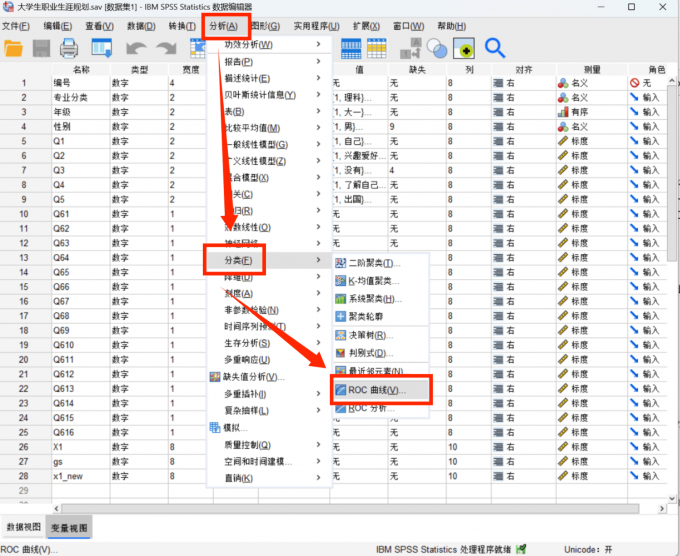
SPSS ROC阈值怎样确定 SPSS ROC阈值选择导致敏感度过低怎么办
说到阈值分析,我们脑海中可能会想到常规的寻找阈值关键临界点的分析方式(例如在医学当中会通过阈值分析的方式来确定药物在病人体内生效的时间临界点)。但是在有些分析场景中,就需要用到ROC曲线作为阈值分析的工具,ROC曲线作为阈值分析中的一个重要工具,可以用来找到数据点位发生明显截断变化的临界点。下面以SPSS为例,给大家介绍SPSS ROC阈值怎样确定,SPSS ROC阈值选择导致敏感度过低怎么办。...
阅读全文 >
-
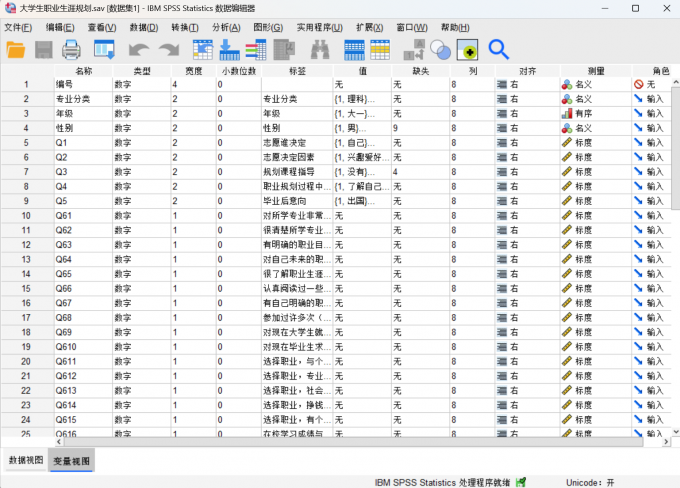
SPSS如何做因子分析 SPSS因子载荷解释不清晰怎么办
每当我们在进行数据分析的工作时,因子分析是绕不开的一个话题。它在一组数据的分析中占据了重要的位置,主要用来检验不同变量之间是否存在共性的因子,而这些因子会影响数据的变量,例如从学生的考试成绩中判断是否存在共有的数据因子,这部分共有的数据因子对学生的成绩好坏会产生影响。下面我们以一款专业的数据分析软件SPSS为例,向大家介绍SPSS如何做因子分析,SPSS因子载荷解释不清晰怎么办的具体内容。...
阅读全文 >
-

SPSS显著性小于0.001的意义 SPSS显著性大于0.05怎么办
在使用SPSS软件进行数据分析工作的过程中,得到的显著性水平分析结果具有极为重要的作用。它能够帮助我们衡量变量之间是否存在真实的关联,或者不同组别数据之间是否存在实质性的差异。今天我们就一起来探讨关于SPSS显著性小于0.001的意义,SPSS显著性大于0.05怎么办的问题。...
阅读全文 >
-
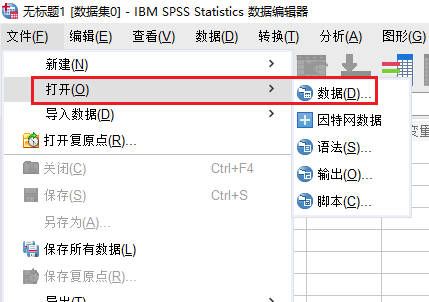
SPSS合并数据文件的方式有哪些 SPSS合并数据如何配对
作为一名优秀的数据分析师,合并数据是我们需要学习的基础操作之一。通过合并文件命令,我们可以将不同的原始数据整合成一份完整的文档,这样有助于我们进行后续的模型分析和汇总工作。今天我就以SPSS合并数据文件的方式有哪些,SPSS合并数据如何配对这两个问题为例,来为大家讲解一下有关合并数据的相关知识。...
阅读全文 >
-